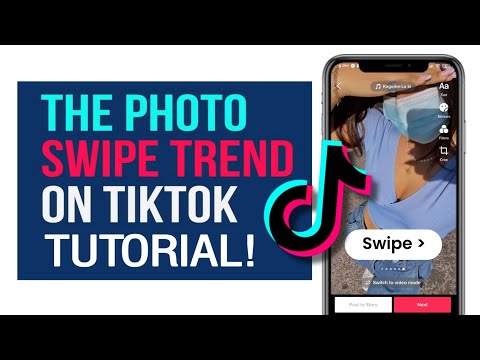Denne wikiHow lærer dig, hvordan du flytter mapper rundt i Dropbox på en Android -telefon eller -tablet.
Trin
Metode 1 af 2: Flytning af en mappe

Trin 1. Åbn Dropbox på din Android
Det er det blå ikon med en åben æske lavet af hvide diamanter. Du finder det normalt på startskærmen eller i appskuffen.

Trin 2. Tryk på ☰
Det er i øverste venstre hjørne af skærmen.

Trin 3. Tryk på Filer
En liste over mapper og filer vises.

Trin 4. Tryk på ⁝ i den mappe, du vil flytte
Det er til højre for mappens navn.

Trin 5. Tryk på Flyt
Det er tæt på bunden af skærmen.

Trin 6. Tryk på destinationsmappen

Trin 7. Tryk på Flyt
Det er i nederste højre hjørne af skærmen. Mappen flyttes nu til sin nye placering.
Metode 2 af 2: Flytning af flere mapper

Trin 1. Åbn Dropbox på din Android
Det er det blå ikon med en åben æske lavet af 5 diamanter. Du finder det normalt på startskærmen eller i appskuffen.

Trin 2. Tryk på ☰
Det er i øverste venstre hjørne af skærmen.

Trin 3. Tryk på Filer
En liste over mapper og filer vises.

Trin 4. Tryk og hold på en hvilken som helst mappe
Afkrydsningsfelter vises til højre for hver mappes navn.

Trin 5. Marker afkrydsningsfelterne ved siden af hver mappe, du vil flytte

Trin 6. Tryk på ⁝
Det er i øverste højre hjørne af skærmen.

Trin 7. Tryk på Flyt

Trin 8. Tryk på destinationsmappen

Trin 9. Tryk på Flyt
Det er i nederste højre hjørne af skærmen. De valgte mapper flyttes nu til destinationsmappen.
Fællesskabets spørgsmål og svar
Søg Tilføj nyt spørgsmål Stil et spørgsmål 200 tegn tilbage Inkluder din e -mail -adresse for at få en besked, når dette spørgsmål er besvaret. Indsend